- Problémy s SynaptickýtouchpadŘidiči nejsou neobvyklé, ale tento návod vám jistě pomůže.
- I po vás úspěšně Nainstalujte Nový Řidiči, stále můžete narazit na tuto obávanou chybu.
- Podle níže uvedeného průvodce zjistíte, jak bezpečně aktualizovat ovladače ručně a pomocí speciálního softwaru.
- Poskytujeme také podrobné pokyny, jak nainstalovat firmware, nastavit výchozí nastavení systému BIOS a další.

XINSTALUJTE KLIKNUTÍM NA STAŽENÍ SOUBORU
Tento software opraví běžné počítačové chyby, ochrání vás před ztrátou souborů, malwarem, selháním hardwaru a optimalizuje váš počítač pro maximální výkon. Opravte problémy s počítačem a odstraňte viry nyní ve 3 snadných krocích:
- Stáhněte si Restoro PC Repair Tool který přichází s patentovanými technologiemi (patent k dispozici tady).
- Klikněte Začni skenovat najít problémy se systémem Windows, které by mohly způsobovat problémy s počítačem.
- Klikněte Spravit vše opravit problémy ovlivňující zabezpečení a výkon vašeho počítače
- Restoro byl stažen uživatelem 0 čtenáři tento měsíc.
Při pokusu o aktualizaci ovladače touchpadu nebo firmwaru vašeho notebooku jste mohli narazit na zprávu, která zní:
Pro přeflashování je vyžadován ovladač Synaptics.
Nainstalujte si ovladač Synaptics nebo se obraťte na výrobce počítače.
Problémy s touchpadem mohou být rozčilující, zvláště když si nemůžete dovolit používat samostatnou myš s notebookem. A samozřejmě budete chtít, aby vám vše fungovalo hladce mobilní PC, i když máte alternativní vstupní zařízení.
V následující příručce vám ukážeme, jak vyřešit chybějící chybu ovladače Synaptics.
Jak opravím, že je vyžadován ovladač Snypatics pro chybu přeflashování?
1. Aktualizujte ovladač touchpadu Synaptics
- Otevřete nabídku Windows Power User Menu (klikněte pravým tlačítkem myši na ikonu nabídky Start).
- Vyberte Správce zařízení.
- Přejděte dolů na Kategorie myši a dalších polohovacích zařízení a rozšířit ji.
- V seznamu zařízení vyhledejte svůj touchpad. Pokud to nemůžete najít, podívejte se pod Zařízení lidského rozhraní kategorie.
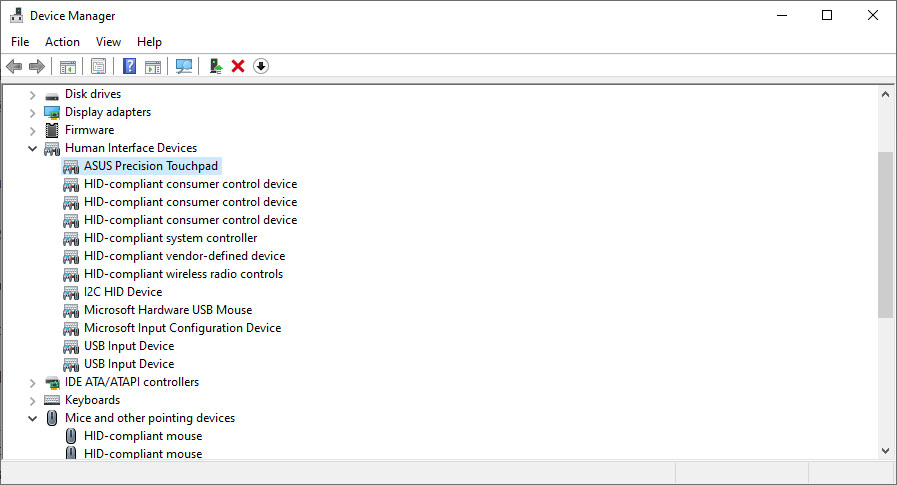
- Klikněte pravým tlačítkem na položku touchpadu a vyberte Aktualizujte ovladač z kontextové nabídky.
- Vybrat Automaticky vyhledat aktualizovaný software ovladače volba.
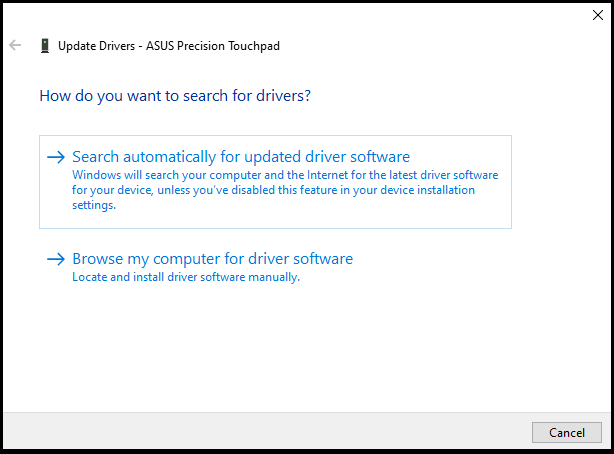
- Počkejte, až systém vyhledá ovladače online a nainstaluje je, pokud k tomu budete vyzváni.
- Pokud systém Windows nenalezne žádné ovladače z internetu, klikněte na Vyhledejte aktualizované ovladače na webu Windows Update a poté pomocí služby Windows Update stáhněte ovladač.
Od roku 1986 je Synaptics jedním z největších výrobců zařízení a softwaru pro lidské rozhraní. Stejně jako Microsoft mají velmi špinavé výsledky, pokud jde o aktualizace.
Je možné, že pro svůj touchpad používáte chybný ovladač. Nejjednodušší způsob, jak to opravit, je aktualizovat pomocí výše uvedených kroků.
Případně můžete pro tento postup použít spolehlivý nástroj třetí strany. Pomocí několika kliknutí jej můžete nastavit tak, aby skenoval, stahoval a instaloval nejnovější a nejvhodnější ovladače pro váš operační systém Windows.
Některé z nejběžnějších chyb a chyb systému Windows jsou výsledkem starých nebo nekompatibilních ovladačů. Nedostatek aktuálního systému může vést ke zpoždění, systémovým chybám nebo dokonce BSoD.Chcete-li se těmto problémům vyhnout, můžete použít automatický nástroj, který najde, stáhne a nainstaluje správnou verzi ovladače do vašeho počítače se systémem Windows pomocí několika kliknutí, a důrazně doporučujeme DriverFix. Jak na to:
- Stáhněte a nainstalujte DriverFix.
- Spusťte aplikaci.
- Počkejte, až DriverFix zjistí všechny vaše vadné ovladače.
- Software vám nyní ukáže všechny ovladače, které mají problémy, a stačí si vybrat ty, které byste chtěli opravit.
- Počkejte, až DriverFix stáhne a nainstaluje nejnovější ovladače.
- Restartujte váš počítač, aby se změny projevily.

DriverFix
Pokud si dnes stáhnete a používáte tento výkonný software, ovladače již nebudou způsobovat žádné problémy.
Navštivte webovou stránku
Upozornění: Tento program je třeba upgradovat z bezplatné verze, aby mohl provádět některé specifické akce.
2. Stáhněte a nainstalujte nejnovější firmware touchpadu Synaptics
Vaše čerstvě nainstalované nebo aktualizované ovladače mohou způsobovat konflikt s firmwarem touchpadu Synaptics. Pokud je to váš případ, budete si muset stáhnout firmware nebo nástroj pro aktualizaci firmwaru z webu výrobce.
Například, pokud používáte Lenovo L540 ThinkPad, najdete firmware na něm stránka ke stažení. Vzhledem k tomu, že se zdá, že se jedná o poměrně významný problém s notebooky Acer, aktualizace lze nalézt na nich Stránka s ovladači a příručkami.
Uznáváme však, že se s touto zprávou můžete setkat Pro přeflashování je vyžadován ovladač Synaptics poté, co jste se nedávno pokusili aktualizovat firmware.
Tip odborníka: Některé problémy s PC je těžké řešit, zejména pokud jde o poškozená úložiště nebo chybějící soubory Windows. Pokud máte potíže s opravou chyby, váš systém může být částečně rozbitý. Doporučujeme nainstalovat Restoro, nástroj, který prohledá váš stroj a zjistí, v čem je chyba.
Klikněte zde stáhnout a začít opravovat.
Pokud je tomu tak, doporučujeme vyzkoušet automatický software třetí strany, který stáhne a nainstaluje nejnovější ovladače pro váš počítač. Jednoduchým kliknutím program provede tyto akce a optimalizuje váš operační systém Windows, čímž zabrání konfliktům s firmwarem touchpadu Synaptics.
3. Nastavte BIOS na výchozí nastavení
- Vypněte notebook úplně.
- Pokud můžete, vyjměte baterii a počkejte pět sekund. Pokud nemáte baterii, postupujte podle posledních pokynů v tomto kroku.
- Zapněte notebook a spusťte nabídku nastavení systému BIOS. Na většině notebooků HP to můžete provést stisknutím klávesy F10.
Další informace naleznete v příručce k notebooku. - Načtěte výchozí nastavení BIOS Setup pro váš počítač. Ještě jednou, na většině notebooků HP to lze provést stisknutím klávesy F9.
- Uložit a odejít.
- Pokud se zobrazí potvrzovací dialog, vyberte Ano.
- Restartujte počítač a přihlaste se do systému Windows.
4. Odinstalujte zařízení Touchpad
- Otevřete Správce zařízení.
- Najděte své zařízení touchpad pod Myši a další polohovací zařízenínebo Zařízení lidského rozhraní.
- Klikněte na něj pravým tlačítkem a vyberte Odinstalujte zařízení z kontextové nabídky.
- Potvrďte a postupujte podle pokynů.
- Restartujte počítač.
Po restartování počítače systém Windows znovu nainstaluje ovladače pro zařízení touchpad. Neinstalujte ovladače ručně.
Toto řešení funguje nejlépe, když je doplněno třetím řešením (nastavení BIOSu na výchozí nastavení) v této příručce.
5. Nainstalujte ovladače pro přesný touchpad Synaptic
- Stáhněte si balíček ovladače Synaptics od společnosti Lenovo.
- Extrahujte obsah balíčku do složky dle vlastního výběru.
- Otevřete Správce zařízení.
- Najděte své zařízení touchpad.
- Klikněte na něj pravým tlačítkem a vyberte Aktualizujte ovladač.
- Klikněte na Vyhledejte v mém počítači software ovladače.
- Vybrat Dovolte mi vybrat ze seznamu dostupných ovladačů na mém počítači.
- Klikněte na Mít disk… knoflík.
- Klikněte na Procházet knoflík.
- Přejděte tam, kde jste rozbalili balíček ovladače Synaptic.
- Vybrat Autorun.inf soubor a klikněte na OTEVŘENO.
- Klikněte na Polohovací zařízení Synaptics na další obrazovce a poté klikněte na další.
- Pokud systém Windows zobrazí dialogové okno s upozorněním, přečtěte si text a poté klepněte na Ano pokud chcete pokračovat.
- Restartovat váš počítač.
Toto řešení nejen vyřeší váš problém, ale také vám umožní provádět více gest na vašem touchpadu. Opraví také jakékoli jiné problémy související s kurzorem.
6. Nainstalujte obecné ovladače touchpadu Microsoft
- Spusťte Správce zařízení a vyhledejte své zařízení touchpad.
- Klepněte pravým tlačítkem myši na zařízení touchpad a vyberte Aktualizujte ovladač.
- Vybrat Vyhledejte v mém počítači software ovladače volba.
- Klikněte na Dovolte mi vybrat ze seznamu dostupných ovladačů na mém počítači.
- Ujistěte se, že Zobrazit kompatibilní hardware možnost je zaškrtnuta.
- Procházejte seznam a vyberte Vyhovuje HID myši.
- Klikněte na další.
- Postupujte podle pokynů a restartujte počítač.
Pokud se stále setkáváte s a Pro chybu přeflashování je vyžadován ovladač Synaptics po procvičení všech řešení v této příručce vám doporučujeme kousnout se a zakoupit externí myš a úplně vypněte touchpad notebooku.
Případně můžete kontaktovat prodejce nebo výrobce vašeho notebooku a problém dále eskalovat. Ať tak či onak, doufáme, že vám tento průvodce pomohl.
Pro další chyby související s touchpadem a Windows navštivte naše rozsáhlé Opravit Hub.
Prozkoumejte naši rozsáhlou knihovnu Softwarové příručky zajistit rychlé budoucí řešení problémů.
Které řešení se vám osvědčilo? Zanechte komentář níže.
 Stále máte problémy?Opravte je pomocí tohoto nástroje:
Stále máte problémy?Opravte je pomocí tohoto nástroje:
- Stáhněte si tento nástroj na opravu počítače hodnoceno jako skvělé na TrustPilot.com (stahování začíná na této stránce).
- Klikněte Začni skenovat najít problémy se systémem Windows, které by mohly způsobovat problémy s počítačem.
- Klikněte Spravit vše opravit problémy s patentovanými technologiemi (Exkluzivní sleva pro naše čtenáře).
Restoro byl stažen uživatelem 0 čtenáři tento měsíc.

![Pro přeflashování je vyžadován ovladač Synaptics [Full Fix]](/f/eaaa215746c91d5245efc3abc960ddb5.jpg?width=300&height=460)